ECU FIAT 124 SPIDER 2018 Manual de Empleo y Cuidado (in Spanish)
[x] Cancel search | Manufacturer: FIAT, Model Year: 2018, Model line: 124 SPIDER, Model: FIAT 124 SPIDER 2018Pages: 228, tamaño PDF: 3.3 MB
Page 209 of 228
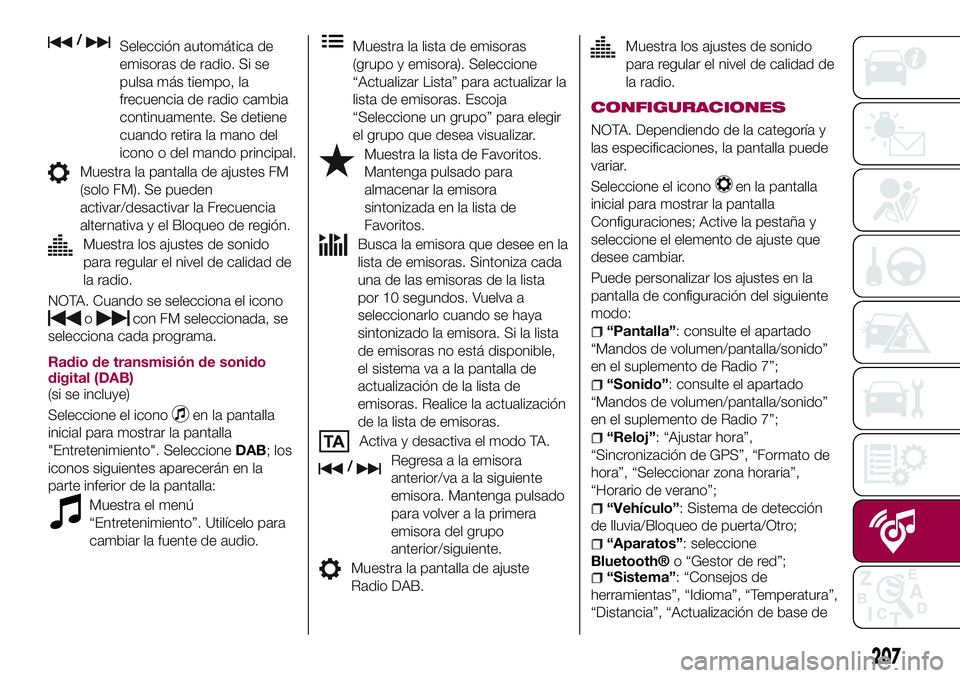
/Selección automática de
emisoras de radio. Si se
pulsa más tiempo, la
frecuencia de radio cambia
continuamente. Se detiene
cuando retira la mano del
icono o del mando principal.
Muestra la pantalla de ajustes FM
(solo FM). Se pueden
activar/desactivar la Frecuencia
alternativa y el Bloqueo de región.
Muestra los ajustes de sonido
para regular el nivel de calidad de
la radio.
NOTA. Cuando se selecciona el icono
ocon FM seleccionada, se
selecciona cada programa.
Radio de transmisión de sonido
digital (DAB)
(si se incluye)
Seleccione el icono
en la pantalla
inicial para mostrar la pantalla
"Entretenimiento". SeleccioneDAB; los
iconos siguientes aparecerán en la
parte inferior de la pantalla:
Muestra el menú
“Entretenimiento”. Utilícelo para
cambiar la fuente de audio.
Muestra la lista de emisoras
(grupo y emisora). Seleccione
“Actualizar Lista” para actualizar la
lista de emisoras. Escoja
“Seleccione un grupo” para elegir
el grupo que desea visualizar.
Muestra la lista de Favoritos.
Mantenga pulsado para
almacenar la emisora
sintonizada en la lista de
Favoritos.
Busca la emisora que desee en la
lista de emisoras. Sintoniza cada
una de las emisoras de la lista
por 10 segundos. Vuelva a
seleccionarlo cuando se haya
sintonizado la emisora. Si la lista
de emisoras no está disponible,
el sistema va a la pantalla de
actualización de la lista de
emisoras. Realice la actualización
de la lista de emisoras.
Activa y desactiva el modo TA.
/Regresa a la emisora
anterior/va a la siguiente
emisora. Mantenga pulsado
para volver a la primera
emisora del grupo
anterior/siguiente.
Muestra la pantalla de ajuste
Radio DAB.
Muestra los ajustes de sonido
para regular el nivel de calidad de
la radio.
CONFIGURACIONES
NOTA. Dependiendo de la categoría y
las especificaciones, la pantalla puede
variar.
Seleccione el icono
en la pantalla
inicial para mostrar la pantalla
Configuraciones; Active la pestaña y
seleccione el elemento de ajuste que
desee cambiar.
Puede personalizar los ajustes en la
pantalla de configuración del siguiente
modo:
“Pantalla”: consulte el apartado
“Mandos de volumen/pantalla/sonido”
en el suplemento de Radio 7”;
“Sonido”: consulte el apartado
“Mandos de volumen/pantalla/sonido”
en el suplemento de Radio 7”;
“Reloj”: “Ajustar hora”,
“Sincronización de GPS”, “Formato de
hora”, “Seleccionar zona horaria”,
“Horario de verano”;
“Vehículo”: Sistema de detección
de lluvia/Bloqueo de puerta/Otro;
“Aparatos”: seleccione
Bluetooth®o “Gestor de red”;“Sistema”: “Consejos de
herramientas”, “Idioma”, “Temperatura”,
“Distancia”, “Actualización de base de
207
Page 213 of 228
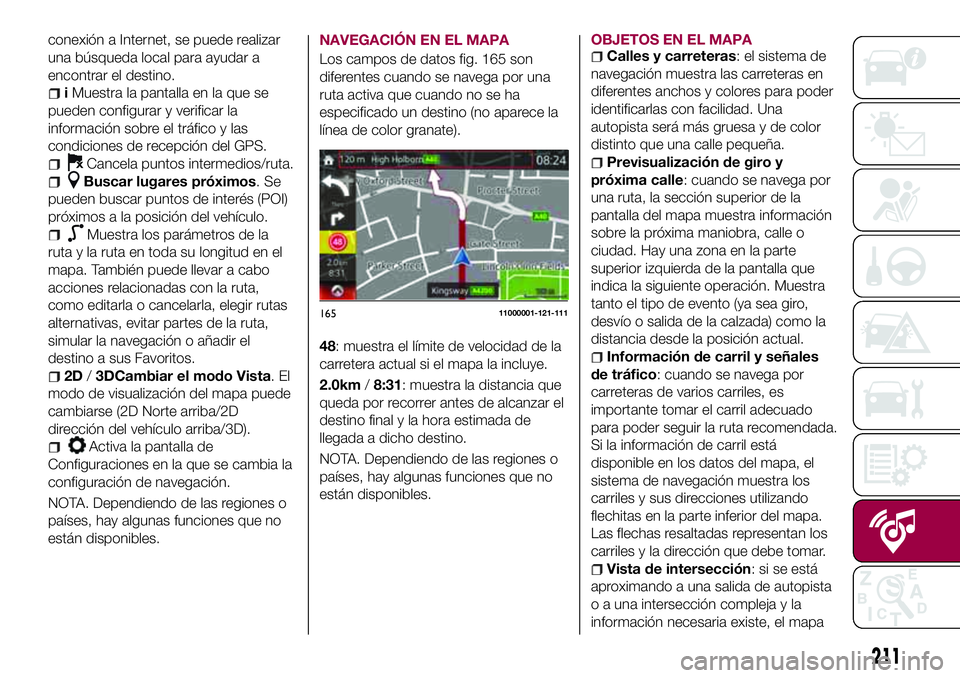
conexión a Internet, se puede realizar
una búsqueda local para ayudar a
encontrar el destino.
iMuestra la pantalla en la que se
pueden configurar y verificar la
información sobre el tráfico y las
condiciones de recepción del GPS.
Cancela puntos intermedios/ruta.
Buscar lugares próximos.Se
pueden buscar puntos de interés (POI)
próximos a la posición del vehículo.
Muestra los parámetros de la
ruta y la ruta en toda su longitud en el
mapa. También puede llevar a cabo
acciones relacionadas con la ruta,
como editarla o cancelarla, elegir rutas
alternativas, evitar partes de la ruta,
simular la navegación o añadir el
destino a sus Favoritos.
2D/3DCambiar el modo Vista.El
modo de visualización del mapa puede
cambiarse (2D Norte arriba/2D
dirección del vehículo arriba/3D).
Activa la pantalla de
Configuraciones en la que se cambia la
configuración de navegación.
NOTA. Dependiendo de las regiones o
países, hay algunas funciones que no
están disponibles.NAVEGACIÓN EN EL MAPA
Los campos de datos fig. 165 son
diferentes cuando se navega por una
ruta activa que cuando no se ha
especificado un destino (no aparece la
línea de color granate).
48: muestra el límite de velocidad de la
carretera actual si el mapa la incluye.
2.0km/8:31: muestra la distancia que
queda por recorrer antes de alcanzar el
destino final y la hora estimada de
llegada a dicho destino.
NOTA. Dependiendo de las regiones o
países, hay algunas funciones que no
están disponibles.OBJETOS EN EL MAPA
Calles y carreteras: el sistema de
navegación muestra las carreteras en
diferentes anchos y colores para poder
identificarlas con facilidad. Una
autopista será más gruesa y de color
distinto que una calle pequeña.
Previsualización de giro y
próxima calle: cuando se navega por
una ruta, la sección superior de la
pantalla del mapa muestra información
sobre la próxima maniobra, calle o
ciudad. Hay una zona en la parte
superior izquierda de la pantalla que
indica la siguiente operación. Muestra
tanto el tipo de evento (ya sea giro,
desvío o salida de la calzada) como la
distancia desde la posición actual.
Información de carril y señales
de tráfico: cuando se navega por
carreteras de varios carriles, es
importante tomar el carril adecuado
para poder seguir la ruta recomendada.
Si la información de carril está
disponible en los datos del mapa, el
sistema de navegación muestra los
carriles y sus direcciones utilizando
flechitas en la parte inferior del mapa.
Las flechas resaltadas representan los
carriles y la dirección que debe tomar.
Vista de intersección: si se está
aproximando a una salida de autopista
o a una intersección compleja y la
información necesaria existe, el mapa
16511000001-121-111
211
Page 214 of 228

desaparece y en su lugar aparece una
vista 3D del cruce o intersección.
Servicios en salidas de autopista:
es posible que necesite una estación
de servicio o un restaurante durante el
viaje. Esta característica muestra un
nuevo botón en el mapa cuando se
conduce por autopista. Seleccione este
botón Abrir para abrir un panel con los
detalles de las próximas salidas o
estaciones de servicio.
Elementos de la ruta activa:el
sistema de navegación muestra la ruta
de la forma siguiente.
SELECCIÓN DEL DESTINO DE UNA
RUTA
Introducción de una dirección
Para introducir una dirección como
destino, haga lo siguiente:
Seleccionetras seleccionaren
la pantalla MAPA.
SeleccioneBuscar dirección.De
manera predeterminada, el sistema de
navegación propone el país y ciudad en
la que usted se encuentra. Si fuera
necesario, seleccionePaís, escriba las
primeras letras del nombre del país en
el teclado y seleccione un país de la
lista de resultados.
Si fuera necesario, seleccione una
nueva ciudad: seleccioneCiudady
empiece a escribir el nombre de la
ciudad en el teclado. Busque la ciudadque necesita: el nombre de ciudad más
probable siempre aparece en el campo
de entrada. Para aceptarlo, seleccione .
Si el nombre deseado no aparece, los
nombres que coinciden con la
secuencia aparecen en una lista tras
introducir un par de caracteres (para
abrir la lista de resultados antes de que
aparezca automáticamente, seleccione
y seleccione la ciudad de la lista).
Escribir el nombre de la calle:
seleccione
comience a escribir el nombre de la
ciudad en el teclado. Busque la calle
que necesita: el nombre de calle más
probable siempre aparece en el campo
de entrada. Para aceptarlo, seleccione .
Si el nombre deseado no aparece, los
nombres que coinciden con la
secuencia aparecen en una lista tras
introducir un par de caracteres (para
abrir la lista de resultados antes de que
aparezca automáticamente, seleccione
y seleccione la calle de la lista).
Escribir el número de la casa:
seleccioneNúmeroy luego escriba el
número en el teclado (para escribir
letras, seleccioneQWE). Seleccione
para terminar de escribir la dirección.
(Si el número introducido no se puede
encontrar, se selecciona como destino
el punto medio de la calle.)
La ubicación seleccionada aparece
en el mapa. La navegación comienza sise seleccionaIniciar, o después de
10 segundos sin acciones del usuario.
Tocando la ubicación que aparece en la
pantalla se puede verificar la ruta.
Además, la ruta puede revisarse
seleccionando otras opciones.
Selección de destino desde los POI
(Puntos de interés)
Si se introduce el nombre de un punto
de interés (POI), aparece una lista de
búsqueda de candidatos.
Proceda de la siguiente manera:
Seleccionetras seleccionaren
la pantalla MAPA.
SeleccioneBuscar lugares.
SeleccioneFiltrar por nombre.
Con el teclado, introduzca el nombre
del punto de interés. Tras escribir unas
cuantas letras, seleccione para abrir la
lista de POI con nombres que
contengan la secuencia de caracteres
escrita.
La ubicación seleccionada aparece
en el mapa. El sistema pasa a la
siguiente pantalla seleccionando
Navegar a, o vuelve a la pantalla
anterior seleccionando el botón<.
Tocando la ubicación que aparece en la
pantalla, se puede cambiar el destino a
cualquier lugar del mapa.
212
MULTIMEDIA